Kao i prethodne verzije sustava Windows, odjavai Lock funkcije u sustavu Windows 8 omogućuju korisnicima da brzo prebacuju između svih dostupnih korisničkih računa bez ponovnog pokretanja ili isključivanja računala. Kad zaključate ekran, prikazat će vam se leđa navigacijski gumb na zaslonu za prijavubrzo se prebacite na bilo koji korisnički račun bez potrebe za napuštanjem pozadinskih procesa. Često kada se korisnici prebacuju na druge račune putem Lock funkcije, pozadinski procesi postaju nestabilni, au nekim slučajevima Windows prisilno zatvara sukobljene sistemske procese. Ako ne želite dopustiti prebacivanje između korisničkih računa na računalu, upotrijebite dodatak Microsoftove konzole za upravljanje nazvan Uređivač lokalne grupne politike da biste promijenili postavku pravila o brzom prebacivanju korisnika. U nastavku ćemo vas voditi kroz postupak onemogućavanja brze korisničke komutacije u sustavu Windows 8.
Početni zaslon u sustavu Windows 8 prikazuje vaše imezajedno sa slikom računa u gornjem desnom kutu. Klikom na njega otvara se izbornik koji sadrži mogućnosti za promjenu slike računa, zaključavanje i odjava s tekućeg računa ili pristup bilo kojem drugom računu koji postoji na računalu samo klikom na njegovo ime. Jednom kada odaberete drugi korisnički račun, automatski ćete se odjaviti s trenutnog i prenijeti na stranicu za prijavu odabranog računa.
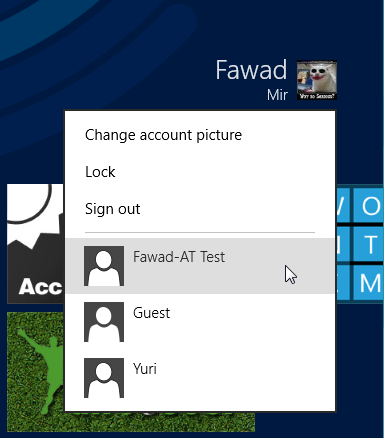
Za početak provjerite jeste li se prijavili kao Administrator ili potrebna administratorska prava za promjenu pravila lokalne grupe. Prvo idite na početni zaslon, utipkajte gpedit.msc, odaberite Apps s desne bočne trake, a zatim kliknite gpedit.msc u glavnom prozoru.
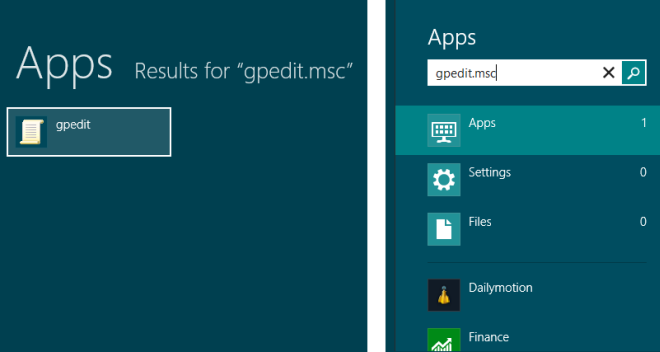
Ovo će otvoriti uređivač pravila lokalne grupe. Sada idite na sljedeću lokaciju i potražite Prijaviti se u lijevom oknu.
Lokalna računalna politika / Konfiguracija računala / Administrativni predlošci / Sustav / prijava
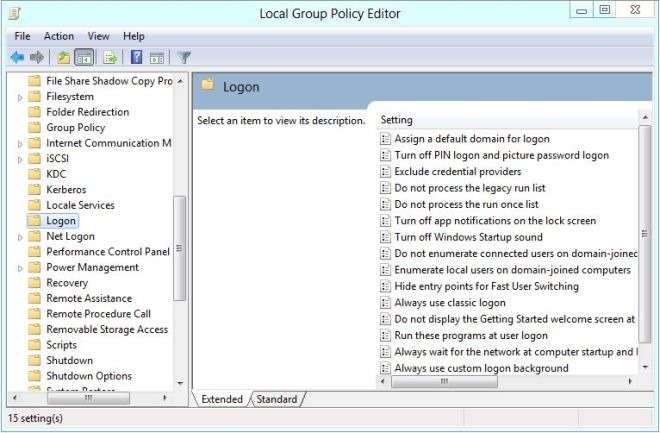
Samo dvokliknite Sakrij ulazne bodove za brzu prebacivanje korisnika otvoriti dijaloški okvir za promjenu postavki pravila o brzom prebacivanju korisnika.
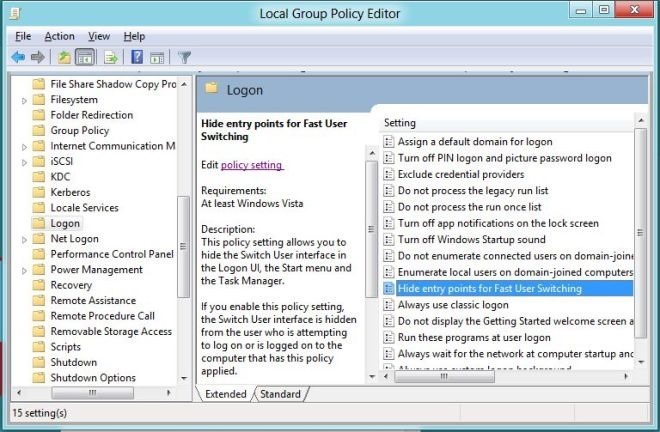
Na vrhu su dostupne opcije nisu konfigurirane, omogućene i onemogućene. Odabirom svake postavke moći ćete pročitati njezin utjecaj u odjeljku Pomoć. Da biste onemogućili Sakrij ulazne bodove za brzu prebacivanje korisnika, samo odaberite Omogućeno s popisa i kliknite U redu.
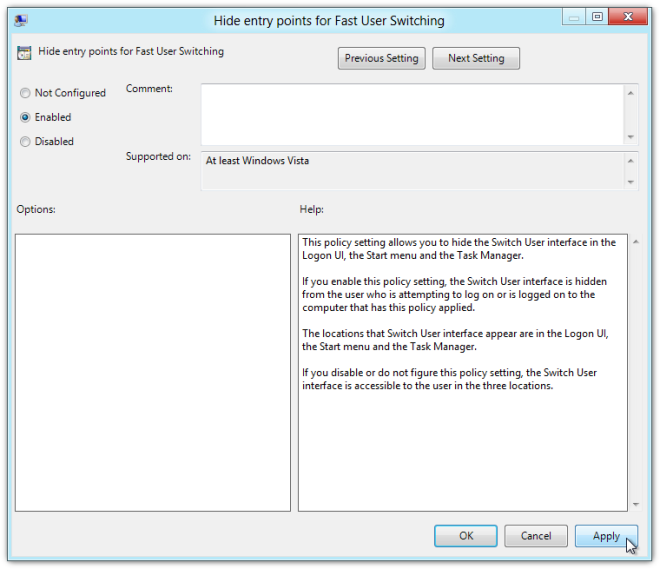
Nakon što učinite, morat ćete provesti promjenu u postavkama pravila o brzom prebacivanju korisnika. Da biste to učinili, zatvorite uređivač pravila lokalne grupe i otvorite dijaloški okvir Run. Unesite naredbu "gpupdate / force"I kliknite U redu. Pravilo će se ažurirati i primijeniti na sve korisničke račune.
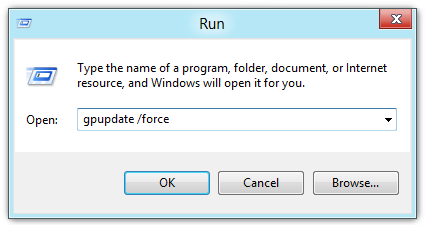
Brza korisnička zamjena sada će biti onemogućena u sustavu Windows 8. Primijetit ćete da izbornik Korisničke pločice (dostupan s početnog zaslona) ne prikazuje ostale korisničke račune.
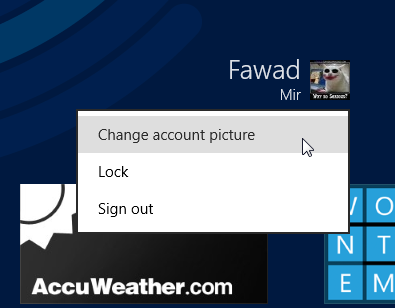
Da biste ponovo omogućili brzo prebacivanje korisnika, jednostavno odaberite Ne konfigurirano u dijaloškom okviru postavljanja pravila i primijenite promjene putem gpupdate / force naredba.












komentari